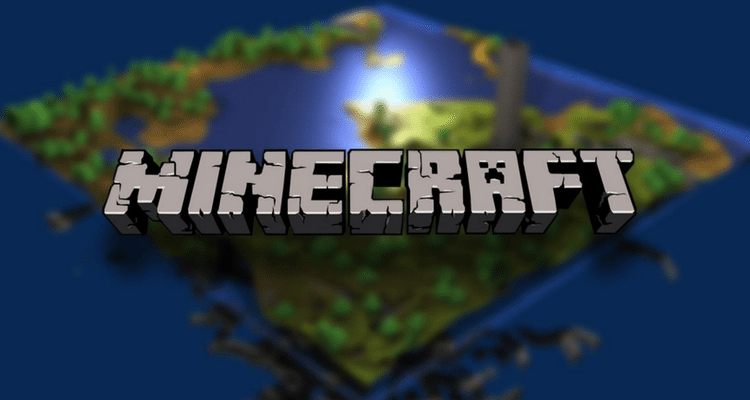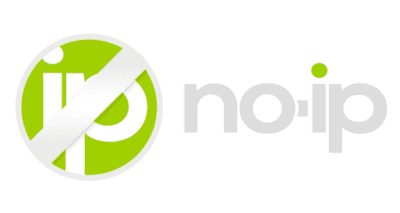Το Minecraft είναι το τρίτο πιο δημοφιλές παιχνίδι όλων των εποχών, μετά το Tetris και το Wii Sports, και το μόνο που έχει κάνει τον δημιουργό του δισεκατομμυριούχο. Στον οδηγό θα δούμε τη δημιουργία Minecraft Server δωρεάν στο σπίτι, για να παίζουμε με φίλους σε LAN ή μέσω Internet.
Προτάσεις συνεργασίας
Τα νέα άρθρα του PCsteps
Γίνε VIP μέλος στο PCSteps
Ο οδηγός αυτός προϋποθέτει πως οι παίχτες που θα συνδεθούν στον Minecraft Server διαθέτουν νόμιμα αγορασμένη έκδοση του Minecraft. Στο PCsteps δεν υποστηρίζουμε την πειρατεία λογισμικού και τις κατεβασμένες/σπασμένες εκδόσεις.
Η δημιουργία Minecraft Server δεν έχει κανένα κόστος και δεν προϋποθέτει αγορασμένη έκδοση του Minecraft.
Χρειάζεται ξεχωριστός υπολογιστής για τη δημιουργία Minecraft Server?
Όταν ο μέσος χρήστης ακούει τη λέξη Server, κατά πάσα πιθανότητα το μυαλό του πάει σε εξειδικευμένους υπολογιστές κόστους δεκάδων ή εκατοντάδων χιλιάδων ευρώ, που χρειάζονται ξεχωριστά δωμάτια με κλιματισμό 24/7, καλώδια να τρέχουν παντού, κλπ.

Όταν όμως λέμε για έναν Minecraft Server, αναφερόμαστε σε ένα απλό πρόγραμμα, το οποίο μπορεί να τρέξει στους περισσότερους υπολογιστές της τελευταίας πενταετίας, και αναλαμβάνει τη δημιουργία του εικονικού κόσμου του Minecraft και τη σύνδεση και την επικοινωνία των παιχτών.
Πρακτικά, αν σκοπεύουμε να παίξουμε μόνο με 2-3 φίλους μας, και ο υπολογιστής μας είναι άνω του μετρίου, μπορούμε να έχουμε εγκατεστημένο τον Minecraft Server στο ίδιο σύστημα που θα παίζουμε το Minecraft.
Αν όμως μας περισσεύει και κάποιος παλιός υπολογιστής, μπορούμε να τον έχουμε σαν εξειδικευμένο Minecraft Server.
Τι απαιτήσεις υπολογιστή έχει ο Minecraft Server?
Αν σκοπεύουμε στον ίδιο υπολογιστή να παίξουμε Minecraft και να τρέχει και ο server, θα χρειαστεί να έχουμε τουλάχιστον επεξεργαστή i5 4690 ή Athlon x4 860K και 6GB RAM για να είμαστε άνετοι.

Ο server δεν έχει καμία απαίτηση γραφικών, άρα εφόσον η κάρτα γραφικών μας σηκώνει το Minecraft, είμαστε καλυμμένοι.
Σε περίπτωση που έχουμε έναν παλιό υπολογιστή με Windows για εξειδικευμένο server, ένας επεξεργαστής Core i3 – ακόμα και 1ης γενιάς – και 4GB RAM είναι αρκετά.
Σε επόμενο οδηγό θα δούμε τη δημιουργία Minecraft Server σε Linux Mint ή Ubuntu, που μπορεί να λειτουργήσει και με λιγότερη RAM.
Γενικά, το καλύτερο είναι ο Server να τρέχει σε σταθερό υπολογιστή. Οι αντίστοιχοι επεξεργαστές των laptop έχουν σημαντικά χαμηλότερη απόδοση.
Τι απαιτήσεις δικτύου έχει ο Minecraft Server?
Αν σκοπεύουμε να στήσουμε τον Minecraft Server σε τοπικό δίκτυο, για να παίζουμε με φίλους που έχουν φέρει τους υπολογιστές τους στο σπίτι μας, τα απλά 100Mbps του Ethernet ή και τα 54Mbps του WiFi είναι παραπάνω από αρκετά. Καλό είναι πάντως ο υπολογιστής που τρέχει τον server να είναι συνδεδεμένος με καλώδιο, για μεγαλύτερη σταθερότητα.
Όσοι όμως θέλουμε να παίξουμε με τους φίλους μας μέσω Internet, η ταχύτητα της σύνδεσης όσον αφορά το upload είναι σημαντικός περιοριστικός παράγοντας.
Σε μια τυπική 24άρα ADSL, με 1Mbps upload (1024Kbps), ένας Minecraft Server μπορεί μεν να τρέξει, αλλά δεν θα σηκώσει πολλούς απομακρυσμένους χρήστες, μέχρι έναν ή δύο φίλους που να συνδέονται μέσω Internet. Η ταχύτητα download δεν παίζει κανένα σπουδαίο ρόλο, οτιδήποτε πάνω από 2Mbps είναι αρκετό.

Όσοι έχουμε μια VDSL με 3Mbps ή 10Mbps upload θα έχουμε οπωσδήποτε καλύτερη απόδοση, και μπορούμε ενδεχομένως να παίξουμε μέχρι και με δέκα φίλους μέσω Internet, αναλόγως του πόσο ισχυρός είναι ο υπολογιστής που φιλοξενεί τον Server.
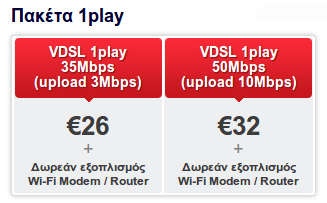
Αν δεν γνωρίζετε την ταχύτητα της σύνδεσής σας, δείτε τον οδηγό μας:
Ταχύτητα ADSL – Πόσο Γρήγορα Μπορώ να Κατεβάζω?
Δημιουργία Minecraft Server στα Windows σε τοπικό δίκτυο LAN
Το να δημιουργήσουμε ένα server για παιχνίδι αποκλειστικά σε τοπικό δίκτυο είναι ιδιαίτερα απλό, καθώς δεν θα χρειαστεί να ανοίξουμε κάποια θύρα στο router.
Ελέγχουμε την έκδοση της Java
Το Minecraft είναι γραμμένο σε Java, και ως εκ τούτου χρειάζεται να έχουμε εγκατεστημένη τη Java στο σύστημά μας για να το τρέξουμε. Το ίδιο ισχύει και για τον server.
Επειδή η Java εμφανίζει κατά καιρούς σημαντικά κενά ασφαλείας, καλό είναι να βεβαιωθούμε πως έχουμε τη νεότερη έκδοση.
Ο ταχύτερος και ο πιο ασφαλής τρόπος να εγκαταστήσουμε τη Java ή να την ανανεώσουμε στην τελευταία της έκδοση είναι μέσω του Ninite, από τη σελίδα https://ninite.com/java8/.
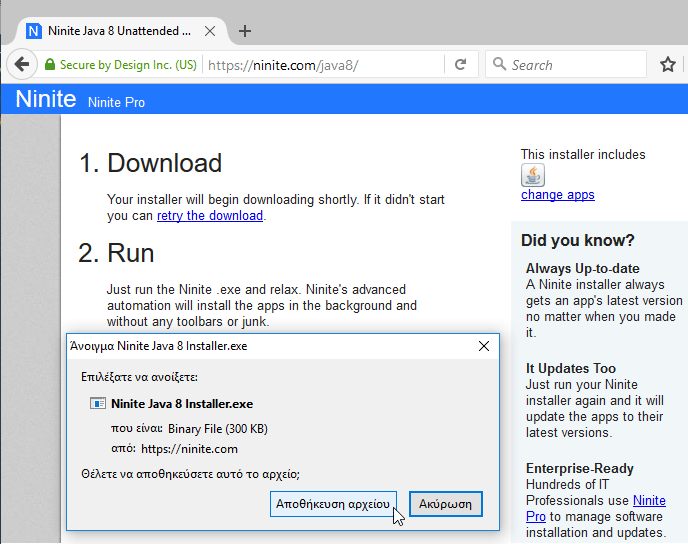
Με την επίσκεψή μας στη σελίδα θα ξεκινήσει αυτόματα να κατεβαίνει το αρχείο Ninite Java 8 Installer.exe. Απλά το τρέχουμε και η εγκατάσταση ή η αναβάθμιση γίνεται χωρίς καμία δική μας παρέμβαση.
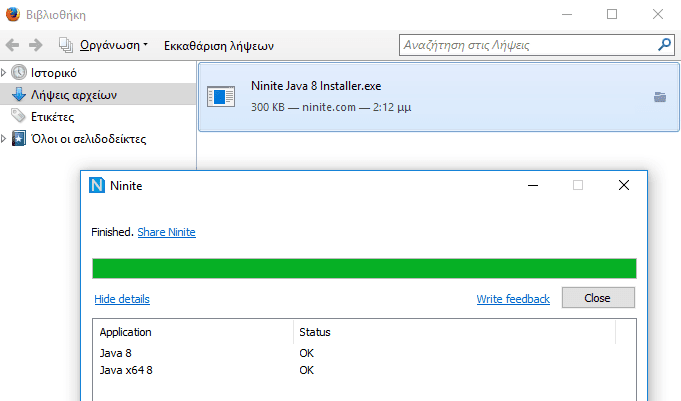
Ο λόγος που προτιμάμε το Ninite από το επίσημο πρόγραμμα εγκατάστασης της Java είναι πως κατά καιρούς ο Installer της ίδιας της Java προσπαθεί να μας ξεγελάσει στο να εγκαταστήσουμε τρίτες εφαρμογές, όπως το άχρηστο Ask Toolbar. Το Ninite φροντίζει να αφαιρεί τέτοια άχρηστα και ανεπιθύμητα προγράμματα από την εγκατάσταση.
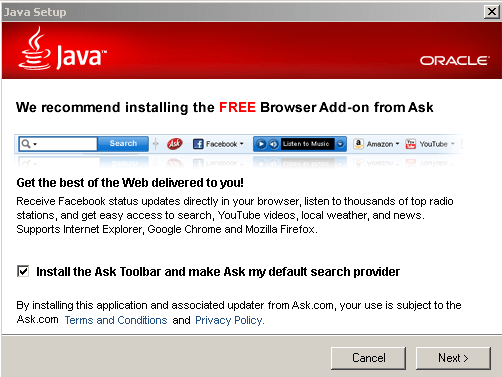
Μετά την εγκατάσταση της Java, πηγαίνουμε στη σελίδα http://java.com/en/download/installed.jsp με τον Firefox ή τον Internet Explorer, για να βεβαιωθούμε πως η εγκατάσταση έγινε σωστά στην τελευταία έκδοση.
Αν είχαμε ανοιχτό τον Firefox ή τον IE κατά την εγκατάσταση, πρέπει να τον κλείσουμε και να τον ξανανοίξουμε για να ενεργοποιηθεί η Java.
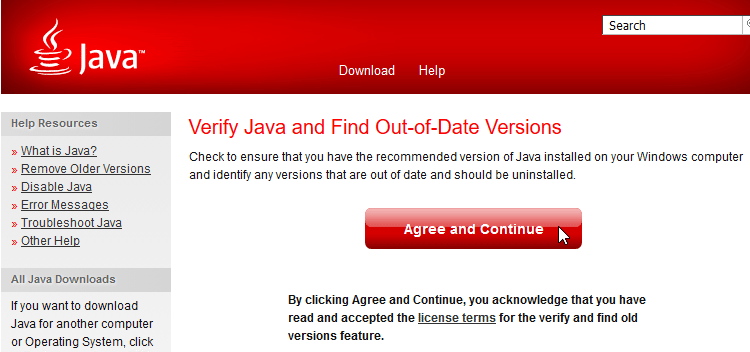
Κάνουμε κλικ στο Agree and Continue και στη συνέχεια στο Activate Java και “Να επιτρέπεται για πάντα”.
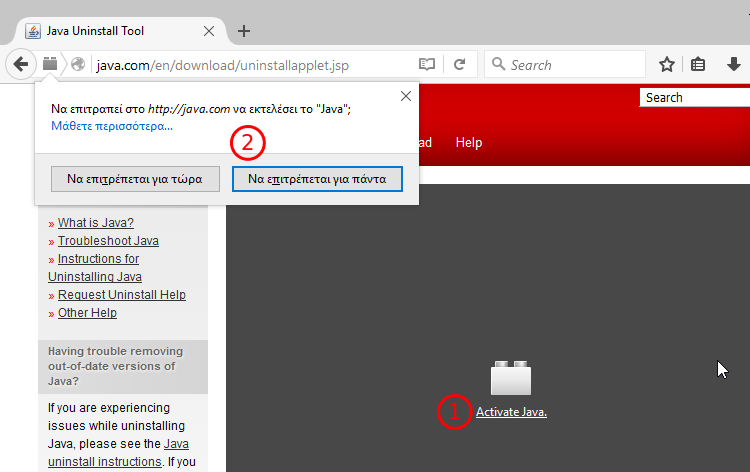
Τέλος, κάνουμε κλικ στο Run.
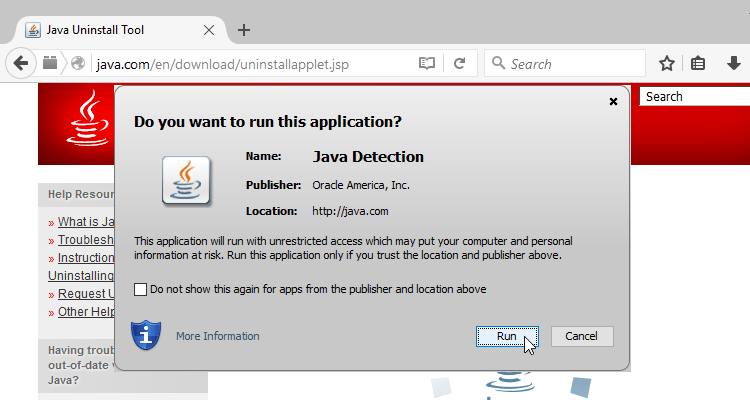
Εφόσον όλα έχουν πάει καλά, η ιστοσελίδα θα επιβεβαιώσει πως έχουμε την τελευταία έκδοση της Java.
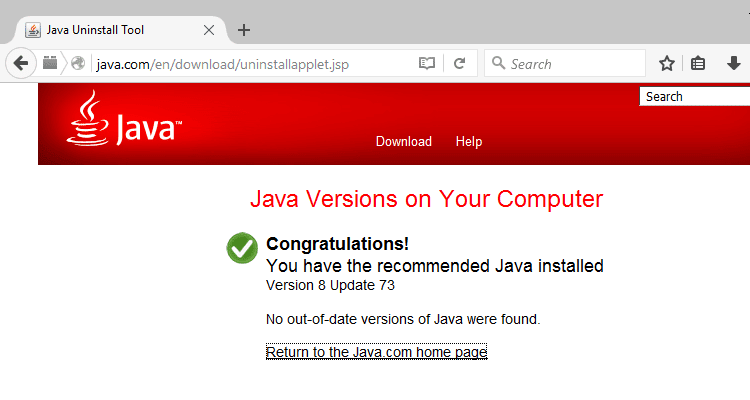
Όπως αναφέραμε, η διαδικασία αυτή πρέπει να γίνει αποκλειστικά με Firefox ή Internet Explorer. Με τον Google Chrome ή τον Edge δεν πρόκειται να λειτουργήσει, λόγω του ότι δεν υποστηρίζουν τη Java σαν πρόσθετο.
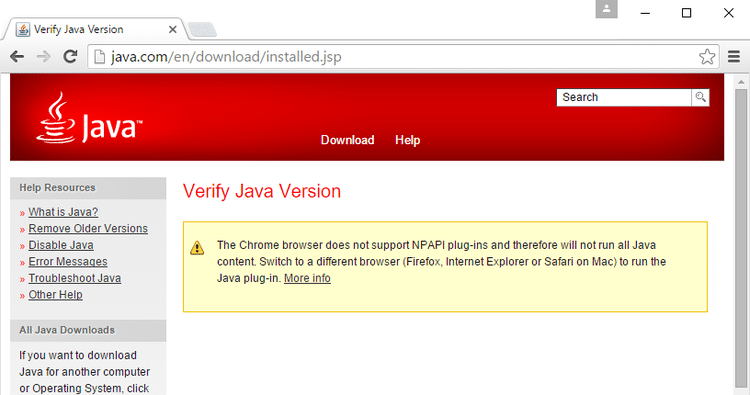
Αν δεν θέλουμε να βάλουμε τον Firefox στα Windows 10, μπορούμε να χρησιμοποιήσουμε τον Internet Explorer, ο οποίος έρχεται ακόμα προεγκατεστημένος με το σύστημα, για λόγους συμβατότητας.
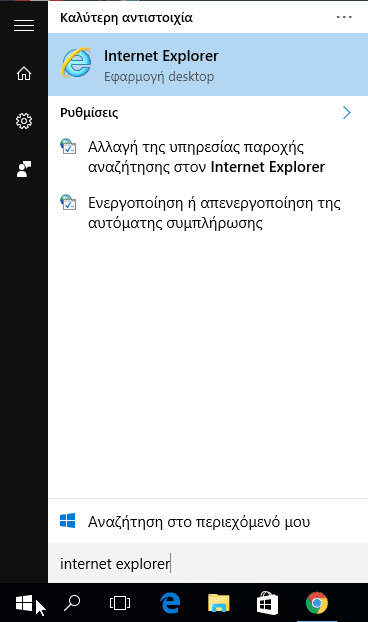
Κατέβασμα και πρώτη εκκίνηση Minecraft Server
Για να κατεβάσουμε και να εγκαταστήσουμε το Minecraft Server δεν χρειάζεται να αγοράσουμε ξανά το Minecraft, ούτε καν να έχουμε μία αγορασμένη άδεια εξ' αρχής. Ο Minecraft Server είναι εντελώς δωρεάν από τη σελίδα της Mojang.

Υπάρχουν και διάφορες custom εκδόσεις του Minecraft Server, με μια πληθώρα επιπλέον χαρακτηριστικών, όπως υποστήριξη script, IRC Chat, υποστήριξη πιο ρεαλιστικής φυσικής, custom blocks, κλπ. Όμως δεν θα καλύψουμε αυτές τις εκδόσεις σε αυτό τον οδηγό.
Όταν πάμε να κατεβάσουμε τη νεότερη έκδοση του server – minecraft_server.1.9.jar, στο παράδειγμα – ο Chrome θα παραπονεθεί πως μπορεί να βλάψει τον υπολογιστή μας.
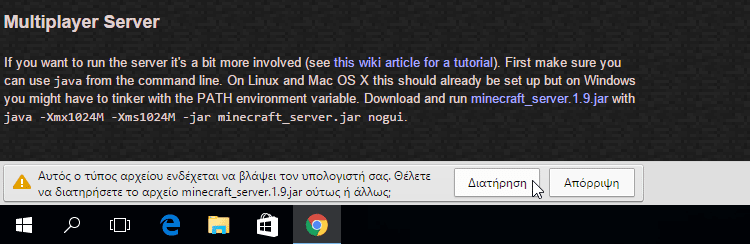
Ο μόνος λόγος είναι πως η επέκταση .jar ανήκει στις εν δυνάμει επικίνδυνες επεκτάσεις αρχείων, στην προκειμένη περίπτωση όμως το αρχείο είναι απόλυτα ασφαλές.
Έχοντας κατεβάσει το αρχείο, είναι προς όφελός μας να δημιουργήσουμε ένα φάκελο με απλό όνομα στη βάση ενός τοπικού δίσκου, πχ C:\server ή D:\server…
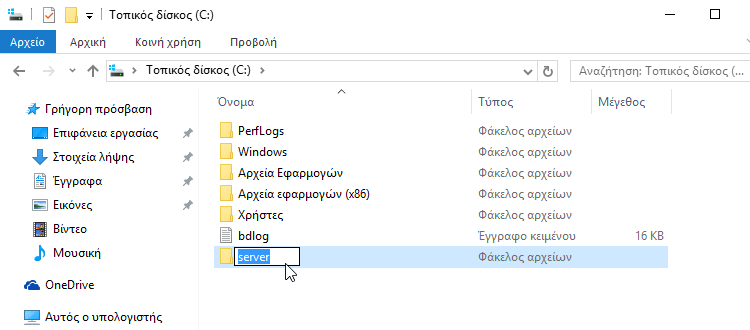
…και να μετακινήσουμε εκεί το αρχείο του server. Ο λόγος είναι πως θα ξεκινήσουμε τον server μέσω της γραμμής εντολών, και μια απλή διεύθυνση θα μας διευκολύνει.
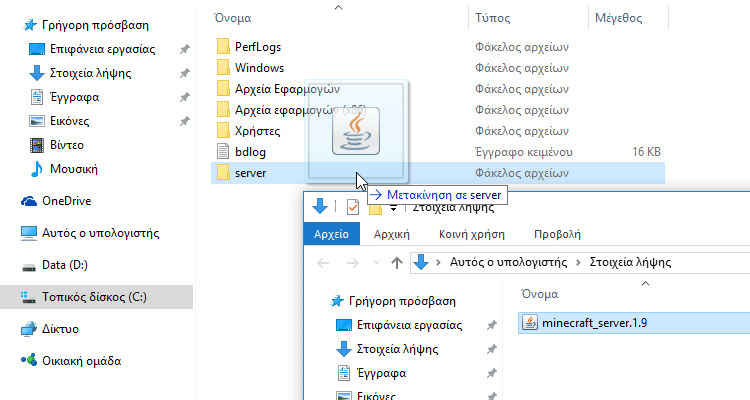
Είναι επίσης απαραίτητο να βάλουμε το αρχείο του Minecraft σε κάποιο φάκελο, και όχι χύμα στο C:, γιατί με την εκκίνησή του θα δημιουργήσει πολλαπλούς φακέλους και αρχεία ρυθμίσεων.
Το επόμενο βήμα είναι να ξεκινήσουμε το server αρχικά με διπλό κλικ στα Windows. O server θα δημιουργήσει ένα φάκελο logs, ένα αρχείο eula.txt, και ένα αρχείο server.properties, ενώ ένα παράθυρο θα ανοίξει και θα κλείσει άμεσα χωρίς να δούμε το περιεχόμενό του.
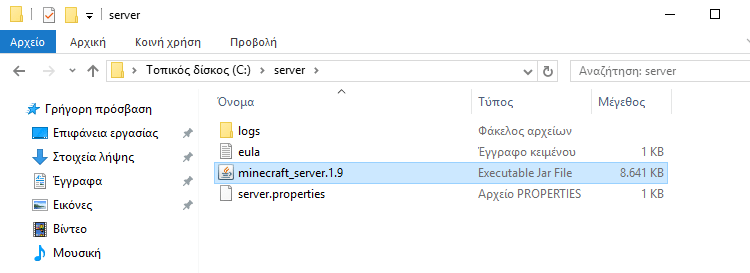
Ανοίγουμε το αρχείο eula, αλλάζουμε το eula=false σε eula=true και αποθηκεύουμε το αρχείο.
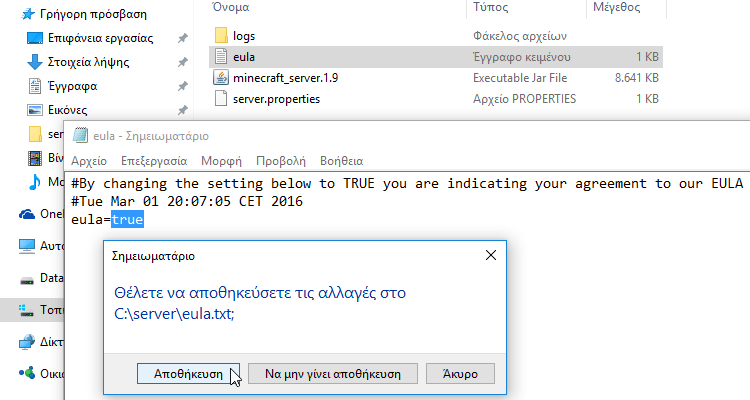
Με αυτή την κίνηση δηλώνουμε πως συμφωνούμε με την άδεια χρήσης του Minecraft, την οποία μπορούμε να διαβάσουμε στη διεύθυνση https://account.mojang.com/documents/minecraft_eula.
Άνοιγμα θύρας στο Firewall
Μπορεί για τη δημιουργία Minecraft Server σε τοπικό δίκτυο να μην χρειάζεται να ανοίξουμε θύρα στο router, χρειάζεται όμως να επιτρέψουμε την πρόσβαση στον Server από το Firewall του υπολογιστή μας για το τοπικό δίκτυο.
Αν χρησιμοποιούμε το Windows Firewall, αρκεί να πατήσουμε το κουμπί των Windows + R και στο παράθυρο εκτέλεση να γράψουμε wf.msc.
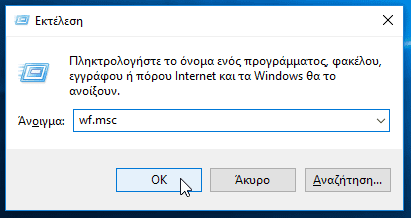
Στη συνέχεια κάνουμε κλικ στους Κανόνες εισερχομένων -> Δημιουργία κανόνα…, επιλέγουμε “Πρόγραμμα”, και στη διαδρομή του προγράμματος κάνουμε κλικ στην Αναζήτηση.
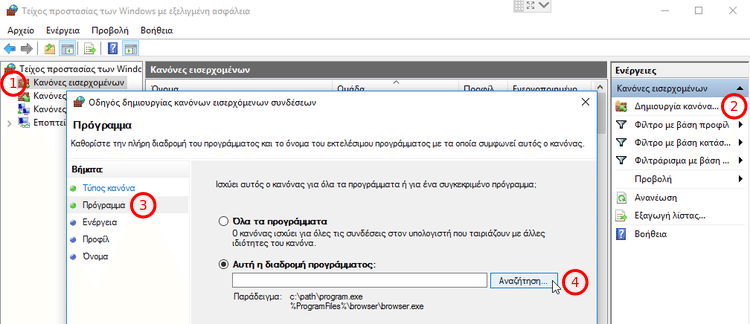
Όταν πλοηγηθούμε στο φάκελο του server, στο παράδειγμα c:\server, δεν θα μας δείξει το αρχείο .jar, γιατί η προεπιλογή είναι να δείχνει τα αρχεία .exe.
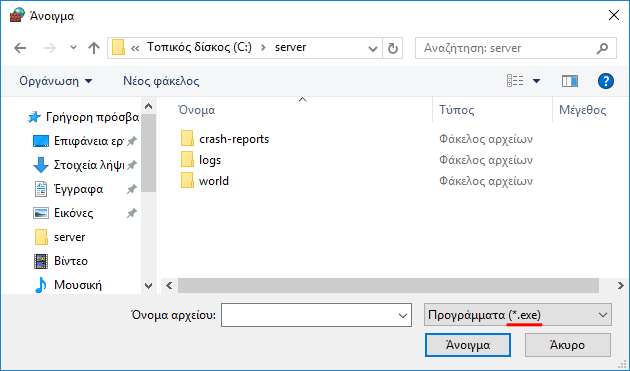
Αρκεί να γράψουμε στο όνομα αρχείο *.jar και να πατήσουμε enter για να το εμφανίσει και να το επιλέξουμε.
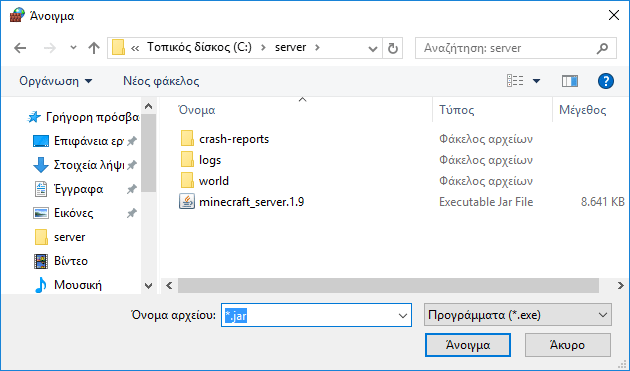
Για αναλυτικότερες πληροφορίες σχετικά με τις εξαιρέσεις στο Windows Firewall, δείτε τον οδηγό μας:
Άνοιγμα Θύρας στο Router, για Torrent, Παιχνίδια, FTPΣε ένα router που υποστηρίζει IPv4, το άνοιγμα θύρας (port forwarding) επιτρέπει σε εφαρμογές στο δίκτυό μας να είναι ανοιχτές προς το Internet. Αυτές οι…
Αν χρησιμοποιούμε κάποια σουίτα Internet Security με δικό της firewall, όπως το Bitdefender Internet Security, το Bitdefender Total Security, το Bitdefender Family Pack κλπ, θα πρέπει να επιτρέψουμε από εκείνο το firewall πρόσβαση στον Minecraft Server.
Συγκεκριμένα για το Bitdefender, που αποτελεί μία από τις πλέον πολυβραβευμένες σουίτες ασφαλείας και για το οποίο ως PCsteps σας έχουμε εξασφαλίσει δωρεάν trial 90 ημερών, αρκεί να πάμε στις Ενότητες…
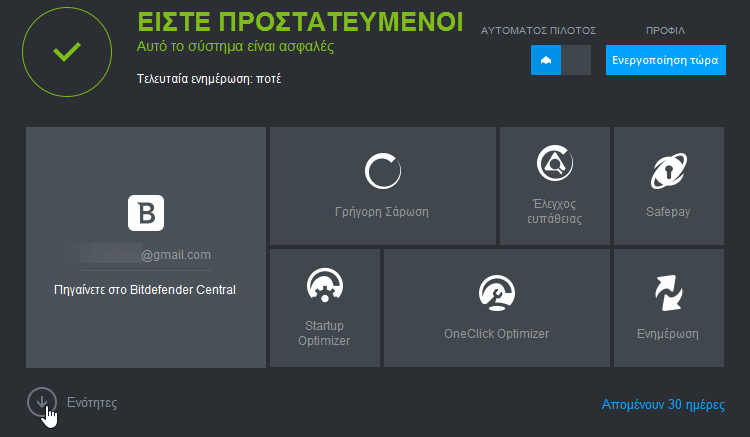
…Τείχος Προστασίας (Firewall)…
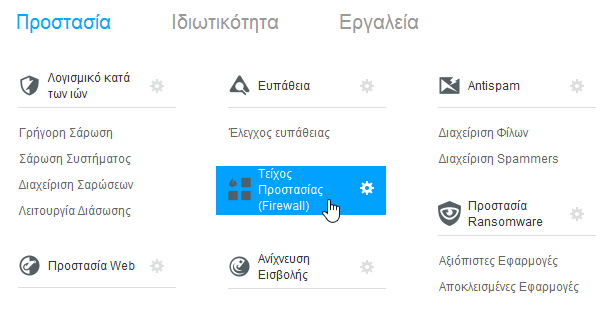
…και από εκεί στους Κανόνες, όπου στη διαδρομή προγράμματος γράφουμε το πλήρες path του αρχείου .jar, στο παράδειγμα
c:\server\minecraft_server.1.9.jar
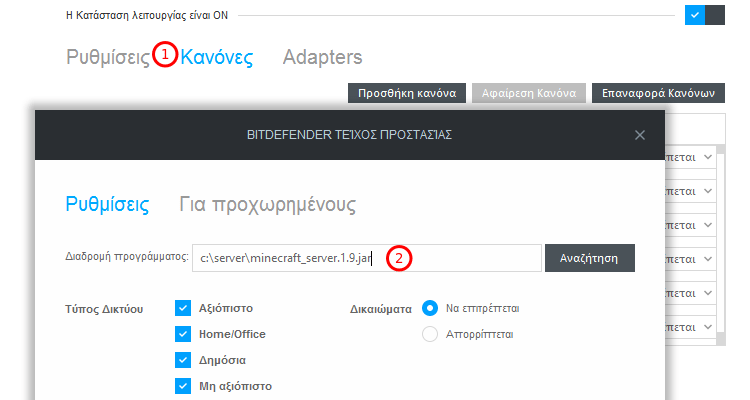
– Η αναζήτηση στο Bitdefender δεν θα λειτουργήσει γιατί βλέπει μόνο αρχεία .exe, πρέπει να γράψουμε τη διεύθυνση χειροκίνητα –
Από τη στιγμή που το Bitdefender αντικαθιστά το Firewall των Windows, αυτό είναι αρκετό για να έχουμε πρόσβαση μέσω LAN στον Minecraft Server, δεν χρειάζεται να φτιάξουμε ξεχωριστό κανόνα στο Windows Firewall.
Αν έχετε κάποιο τρίτο firewall, και δεν γνωρίζετε πώς να δημιουργήσετε ένα κανόνα για τον Minecraft Server, θα πρέπει να απευθυνθείτε στην υποστήριξη της εταιρείας που έχει δημιουργήσει το Firewall ή τη σουίτα Internet Security.
Εκκίνηση Minecraft Server από τη γραμμή εντολών
Για να ξεκινήσουμε τον Minecraft server, αρκεί να κάνουμε δεξί κλικ στο κουμπί κάτω αριστερά στη γραμμή εργασιών των Windows και να ξεκινήσουμε τη γραμμή εντολών. Δεν είναι απαραίτητη η επιλογή με δικαιώματα διαχειριστή.
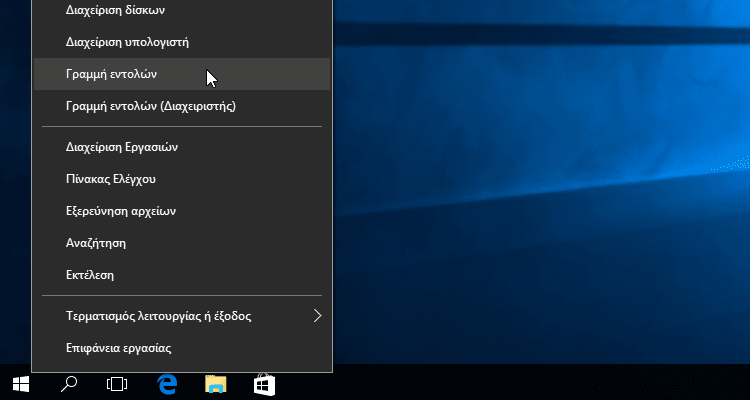
Στη συνέχεια γράφουμε
cd c:\server
για να μετακινηθούμε στο φάκελο που έχουμε το αρχείο του server.
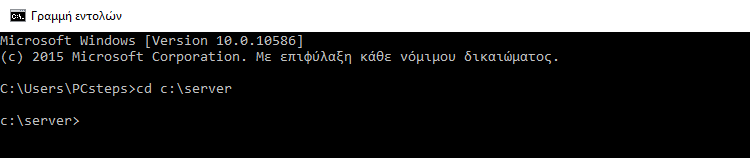
Τέλος, για να ξεκινήσουμε τον Minecraft Server, αρκεί να γράψουμε την παρακάτω εντολή:
java -jar -Xms1G -Xmx2G -d64 minecraft_server.1.9.jar

Σε αυτή την εντολή έχουμε χρησιμοποιήσει τις εξής παραμέτρους:
- -Xms1G: η ελάχιστη μνήμη που θα χρησιμοποιεί ο server. Στο παράδειγμα επιλέξαμε 1G για 1GB. Αν θέλουμε να δώσουμε μόνο 512ΜΒ, μπορούμε να βάλουμε -Xms512M
- -Xmx2G: η μέγιστη μνήμη που θα χρησιμοποιεί ο server. Προφανώς δεν θα πρέπει να υπερβαίνει τη μέγιστη RAM του συστήματος, και θα πρέπει να αφήσουμε περιθώριο τουλάχιστον 2 Gigabyte για τα Windows. Σε ένα σύστημα με 4GB RAM το 2G θα είναι το μέγιστο.
- -d64: Αν ο υπολογιστής μας τρέχει 64-bit Windows, η παράμετρος αυτή χρησιμοποιεί την 64-bit Java που δίνει πρόσβαση σε μεγαλύτερο μέρος της RAM. Αν τρέχουμε τον Server σε 32-bit Windows, δεν βάζουμε αυτή την παράμετρο.
Ίσως χρειαστεί να πειραματιστούμε με τις τιμές της RAM, ώστε να βρούμε το ιδανικό σημείο που ο Minecraft Server να τρέχει απρόσκοπτα αλλά να μην εμποδίζονται και οι άλλες λειτουργίες των Windows.
Η παραπάνω εντολή θα ξεκινήσει τον Minecraft Server με γραφικό περιβάλλον κονσόλας. Θα πρέπει όμως να κρατήσουμε ανοιχτό το παράθυρο της γραμμής εντολών για να συνεχίσει να τρέχει ο server.
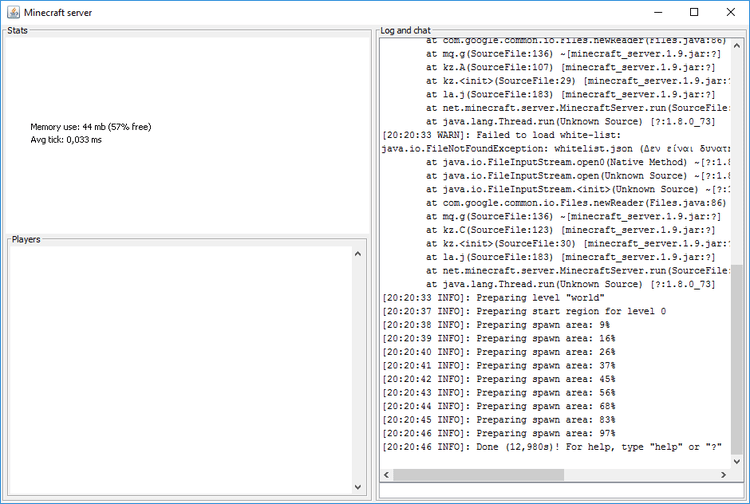
Την πρώτη φορά που θα τρέξουμε τον server θα εμφανίσει μια σειρά Warnings, όπως το Failed to load white-list. Αυτά δεν μας απασχολούν, είναι μηνύματα πως δεν βρίσκει κάποια αρχεία ρυθμίσεων τα οποία δεν έχουμε δημιουργήσει ακόμα. Εφόσον καταλήγει σε Done, λειτουργεί κανονικά.
Στην επόμενη εκκίνηση δεν θα δούμε αντίστοιχα μηνύματα αποτυχίας.
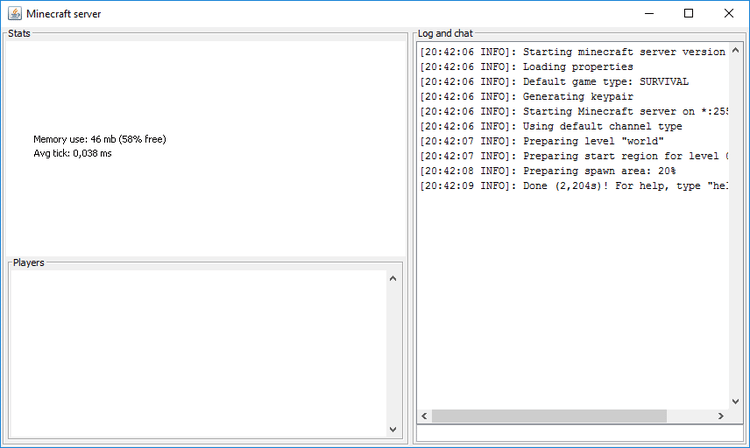
Αν ο υπολογιστής που τρέχει τον Minecraft server είναι χαμηλών δυνατοτήτων, μπορούμε να προσθέσουμε την παράμετρο nogui για να μην εμφανιστεί το γραφικό περιβάλλον της κονσόλας.
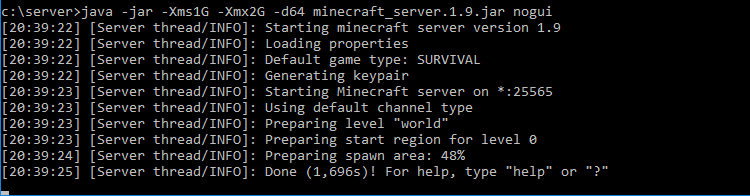
Σε αυτή την περίπτωση, όλα τα μηνύματα και οι εντολές που μπορούμε να γράψουμε θα εμφανίζονται στη γραμμή εντολών. Αυτή η μέθοδος λειτουργίας καταναλώνει λιγότερη RAM και επεξεργαστική ισχύ.
Για να τερματίσουμε με ασφάλεια τον Minecraft Server, αρκεί να γράψουμε stop στην κονσόλα (ή στη γραμμή εντολών με το nogui) και να πατήσουμε enter.
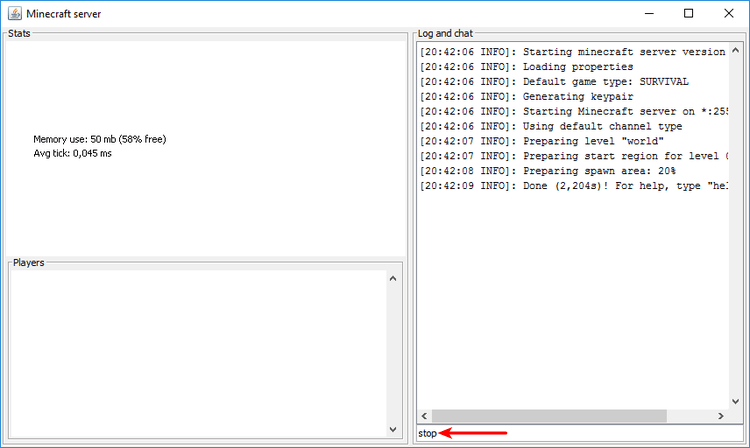
Είναι σημαντικό να κλείνουμε τον Server με ασφάλεια, γιατί εκεί αποθηκεύονται όλες οι πληροφορίες για τον κόσμο του Minecraft, τα αντικείμενά μας κλπ. Αν δεν τον κλείσουμε κανονικά, υπάρχει πιθανότητα απώλειας δεδομένων.
Δημιουργία Batch αρχείου για εύκολη εκκίνηση του Minecraft Server
Για να μην μπαίνουμε κάθε φορά στη γραμμή εντολών για να ξεκινήσουμε τον Server, μπορούμε να δημιουργήσουμε ένα αρχείο .bat.
Αρκεί να ανοίξουμε το σημειωματάριο στα Windows και να γράψουμε στο εσωτερικό:
java -jar -Xms1G -Xmx2G -d64 minecraft_server.1.9.jar pause

Η εντολή pause θα κρατήσει ανοιχτή τη γραμμή εντολών σε περίπτωση που υπάρξει κάποιο σφάλμα και δεν ξεκινάει ο server, για να μπορέσουμε να το διαγνώσουμε.
Στη συνέχεια αποθηκεύουμε το αρχείο στο c:\server με επιλογή “Αποθήκευση ως: Όλα τα αρχεία” και επέκταση .bat.
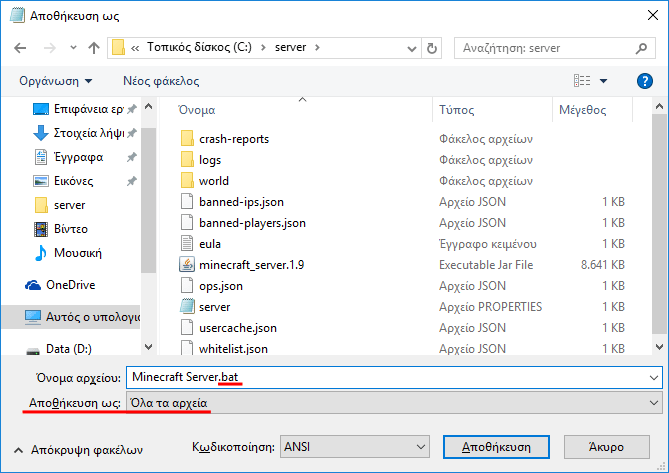
Τρέχοντας αυτό το αρχείο με δεξί κλικ θα ξεκινήσει κανονικά ο Minecraft Server. Και μπορούμε να κρατήσουμε μια συντόμευσή του στην επιφάνεια εργασίας για άμεση πρόσβαση.
Ο πιο γρήγορος τρόπος είναι με δεξί κλικ -> Αποστολή προς -> Επιφάνεια εργασίας (δημιουργία συντόμευσης).
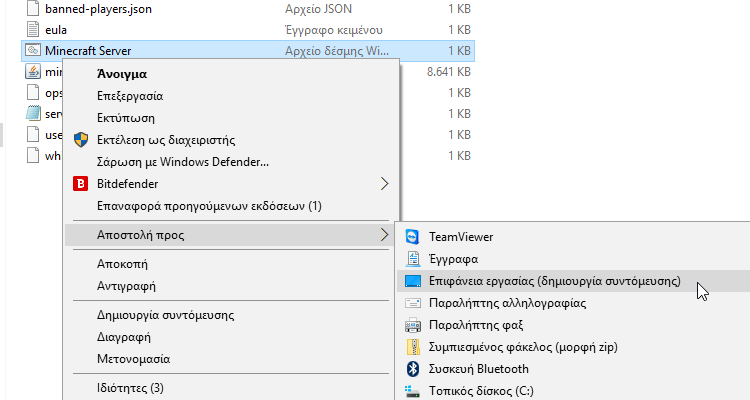
Σύνδεση στον Minecraft Server μέσω τοπικού δικτύου
Το πρώτο που χρειάζονται οι χρήστες για να συνδεθούν στον Minecraft Server είναι η τοπική διεύθυνση IP του υπολογιστή που τον τρέχει.
Ένας γρήγορος τρόπος να τη δούμε πριν ξεκινήσουμε το server είναι να γράψουμε στη γραμμή εντολών την εντολή
ipconfig
Η διεύθυνση που θέλουμε είναι η IPv4 Address, στο παράδειγμα η 192.168.1.77.
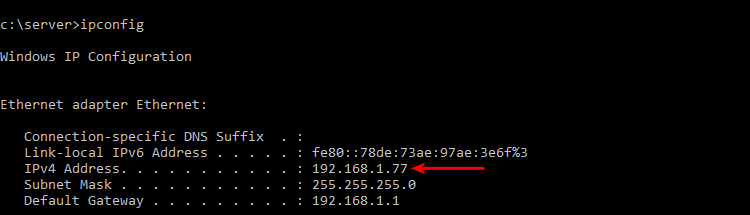
Με τις προεπιλεγμένες ρυθμίσεις δικτύου, η διεύθυνση αυτή μπορεί να αλλάζει σε κάθε επανεκκίνηση του υπολογιστή. Για τη διευκόλυνσή μας μπορούμε να ορίσουμε μια σταθερή IP στον συγκεκριμένο υπολογιστή, για να μην την ψάχνουμε κάθε φορά.
Σταθερή IP στο LAN – Πώς την ορίζω στα WindowsΜε τις προεπιλεγμένες ρυθμίσεις των Windows, όποτε ανοίγουμε τον υπολογιστή ή σε κάθε επανεκκίνηση, παίρνει καινούρια IP στο τοπικό δίκτυο. Αν όμως μας ενδιαφέρει να…
Γνωρίζοντας την IP του server, το μόνο που μας λείπει είναι η θύρα. Η προεπιλεγμένη θύρα είναι η 25565, την οποία θα δούμε και αφού ξεκινήσουμε τον Server.
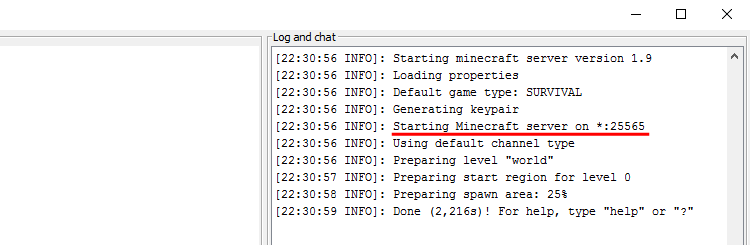
Πλέον, αρκεί ο κάθε παίχτης από τον υπολογιστή του να ανοίξει το Minecraft και να μπει στο Multiplayer.
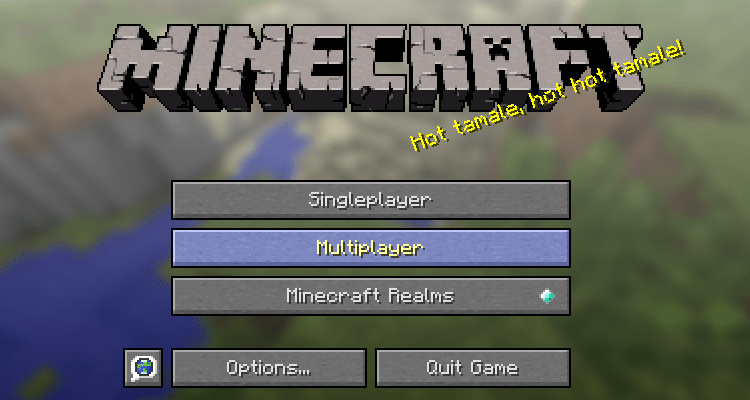
Εκεί κάνει κλικ στο Direct Connect.
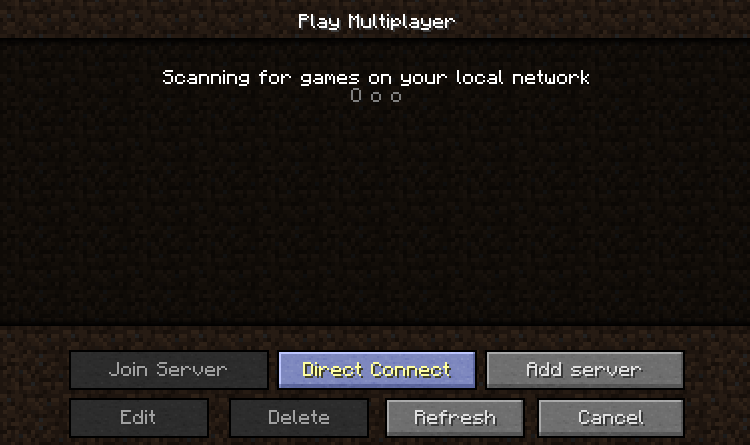
Τέλος, στη διεύθυνση βάζουμε την IP του υπολογιστή και τη θύρα, στο παράδειγμα:
192.168.1.77:25565
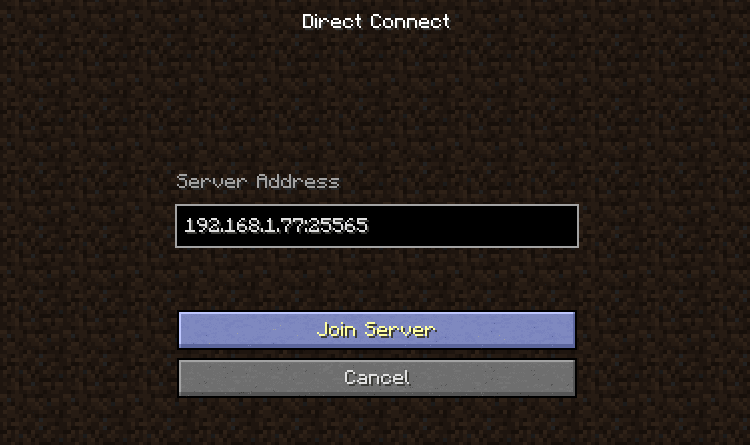
Αν θα παίξουμε Minecraft από τον ίδιο υπολογιστή που θα τρέχει τον Minecraft Server, αρκεί να γράψουμε localhost, χωρίς θύρα.
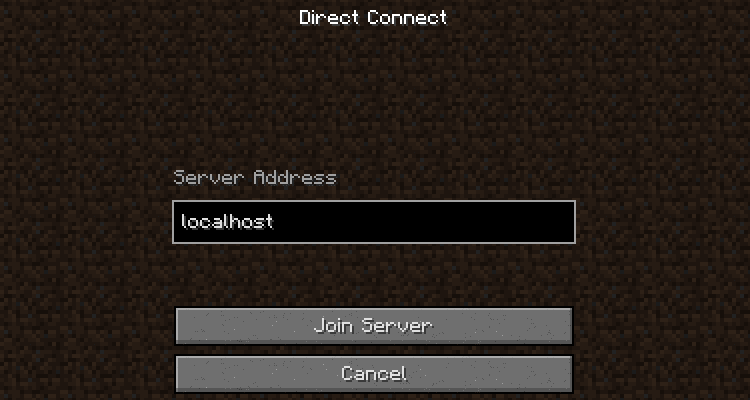
Αν όλα έχουν πάει καλά, ο παίχτης θα συνδεθεί στο παιχνίδι.
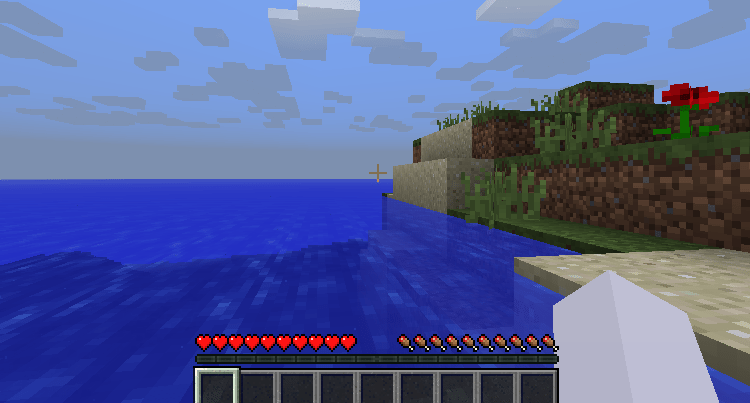
Παράλληλα, στο Log του server φαίνονται τα στοιχεία του παίχτη όσον αφορά τη σύνδεση και την αποσύνδεση.
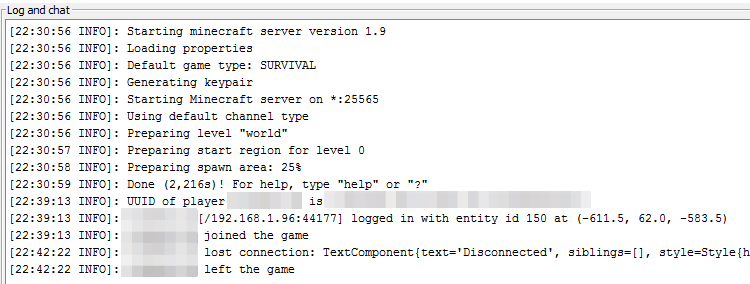
Να σημειωθεί πως δεν υπάρχει κανένας περιορισμός όσον αφορά το που θα τρέχει ο Minecraft Client, μπορεί να τρέχει σε Windows, Mac OS X, ή και Linux και θα συνδεθεί κανονικά στον Minecraft Server. Πιθανώς να λειτουργεί και με το Minecraft σε κονσόλες (PS3, PS4, Xbox One), αλλά δεν είχαμε τον εξοπλισμό να το δοκιμάσουμε.
Οι παίχτες μπορούν επίσης να προσθέσουν τον Server από το Add Server.
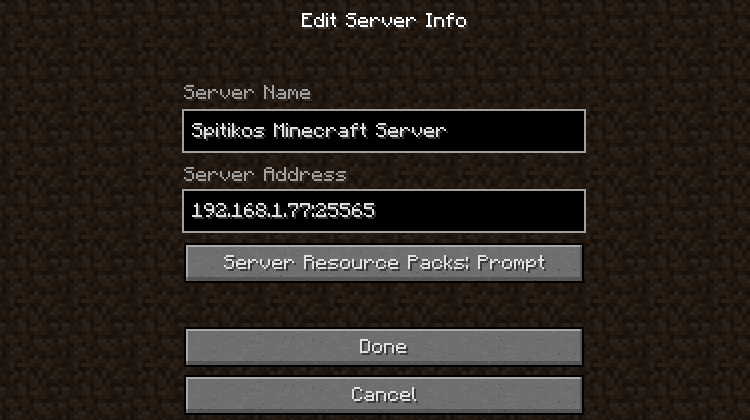
Έτσι, θα συνδέονται εύκολα, χωρίς να χρειάζεται να γράφουν την IP κάθε φορά.
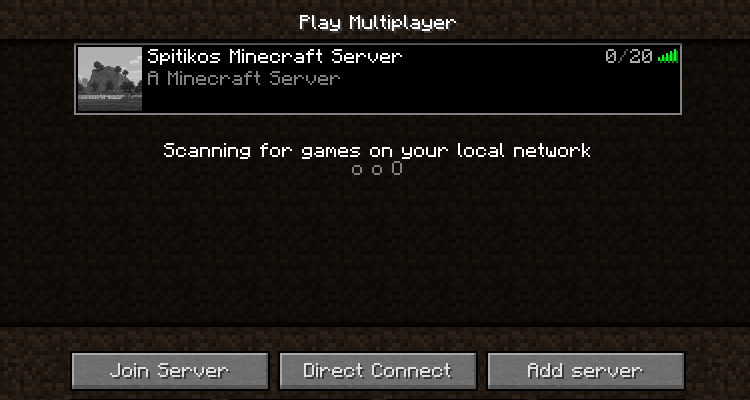
Αυτό όμως έχει νόημα μόνο αν έχουμε ορίσει σταθερή IP στο μηχάνημα που τρέχει το Server. Αλλιώς, αν η IP αλλάξει στην επανεκκίνηση, είναι άχρηστο.
Ρυθμίσεις Minecraft Server για πρόσβαση μέσω διαδικτύου
Για να δεχτεί ο Server μας παίχτες μέσω διαδικτύου, πρέπει πρώτα να έχουμε κάνει όλη την προετοιμασία που θα κάναμε για το LAN, συμπεριλαμβανομένου του ανοίγματος θύρας στο Firewall.
Στη συνέχεια, θα πρέπει να μπούμε στο διαχειριστικό του router μας και να ανοίξουμε τη θύρα 25565 για τον υπολογιστή που θα τρέχει το Minecraft Server.
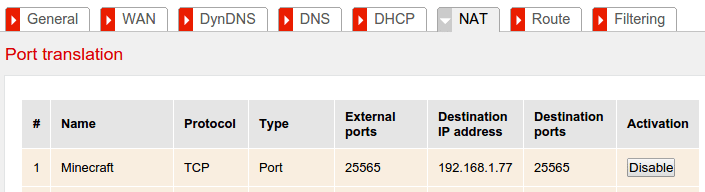
Για αναλυτικές πληροφορίες για το πώς ανοίγουμε μια θύρα στο Router δείτε τον οδηγό μας:
Άνοιγμα Θύρας στο Router, για Torrent, Παιχνίδια, FTPΣε ένα router που υποστηρίζει IPv4, το άνοιγμα θύρας (port forwarding) επιτρέπει σε εφαρμογές στο δίκτυό μας να είναι ανοιχτές προς το Internet. Αυτές οι…
Με τη θύρα ανοιχτή, το μόνο που χρειάζονται οι παίχτες είναι η εξωτερική IP του υπολογιστή μας, την οποία μπορούν να βρουν μια σειρά από ιστοσελίδες.
Η πιο απλή και απέριττη από αυτές είναι η http://checkip.dyndns.org/, που εμφανίζει την εξωτερική IP χωρίς πολλά-πολλά.
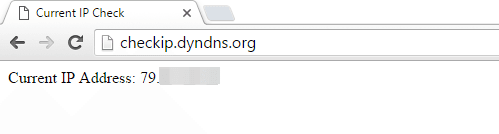
Για περισσότερες ιστοσελίδες και πληροφορίες σχετικά με την εξωτερική IP, δείτε τον οδηγό μας:
Έχοντας την εξωτερική IP, αρκεί οι παίχτες να βάλουν αυτή στο Direct Connect μαζί με τη θύρα για να συνδεθούν.
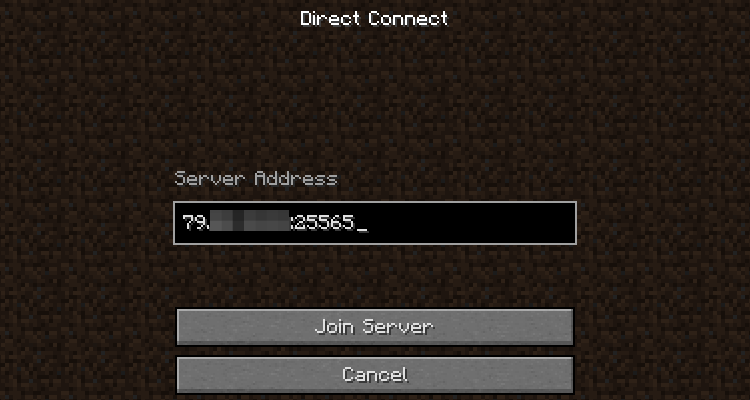
Το μόνο πρόβλημα είναι πως αν δεν πληρώνουμε για μια ακριβότερη σύνδεση στο Internet με στατική IP, η εξωτερική μας IP αλλάζει κάθε μερικές ημέρες ή όταν κάνουμε επανεκκίνηση στο Router.
Μια μέθοδος για να λυθεί αυτό το πρόβλημα είναι να δημιουργήσουμε ένα δωρεάν λογαριασμό στο NoIP, ώστε να φτιάξουμε ένα hostname που να δείχνει πάντοτε στην IP μας.
Περισσότερες πληροφορίες για τη δωρεάν στατική IP θα βρείτε στον οδηγό μας:
Δωρεάν Στατική IP στο Internet με Dynamic DNSΗ στατική IP στο Internet είναι απαραίτητη για να παρακολουθούμε ένα καταγραφικό με κάμερες από απόσταση, αν θέλουμε να στήσουμε έναν FTP Server στο σπίτι, για…
Έχοντας το hostname, πχ “onoma.ddns.net” πλέον ο κάθε παίχτης αρκεί να γράψει αυτό με τη θύρα στη διεύθυνση του server. Δεν χρειάζεται το http://
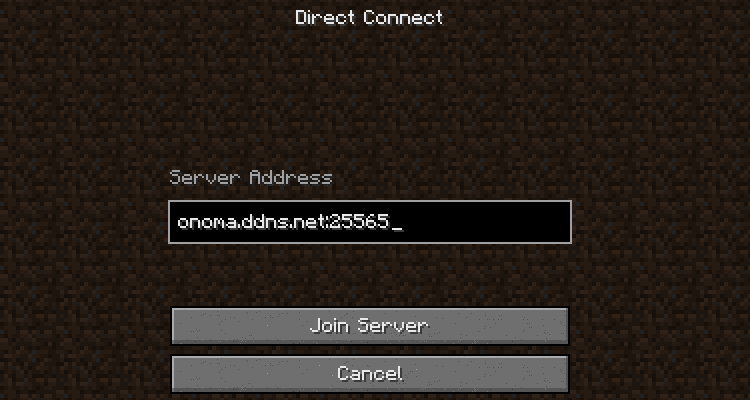
Συνεχίζεται… Οι εντολές και οι επιπλέον δυνατότητες στον Minecraft Server
Έχοντας φτάσει σε αυτό το σημείο τον οδηγό, μπορείτε πλέον να στήσετε ένα πλήρες δικτυακό ή διαδικτυακό Minecraft με τους φίλους σας.
Σε επόμενο οδηγό θα δούμε τις εντολές του Minecraft Server, πώς να περάσουμε Mods, τις προηγμένες επιπλέον δυνατότητες που μας δίνει για τη διαχείριση των παιχτών, καθώς και πώς να κάνουμε σωστή συντήρηση.
Μείνετε συντονισμένοι!
Είχατε κάποιο πρόβλημα με τη δημιουργία Minecraft Server?
Αν οτιδήποτε στον οδηγό δεν λειτούργησε όπως περιγράψαμε και δεν μπορέσατε να ολοκληρώσετε επιτυχώς τη δημιουργία Minecraft Server, γράψτε μας στα σχόλια.